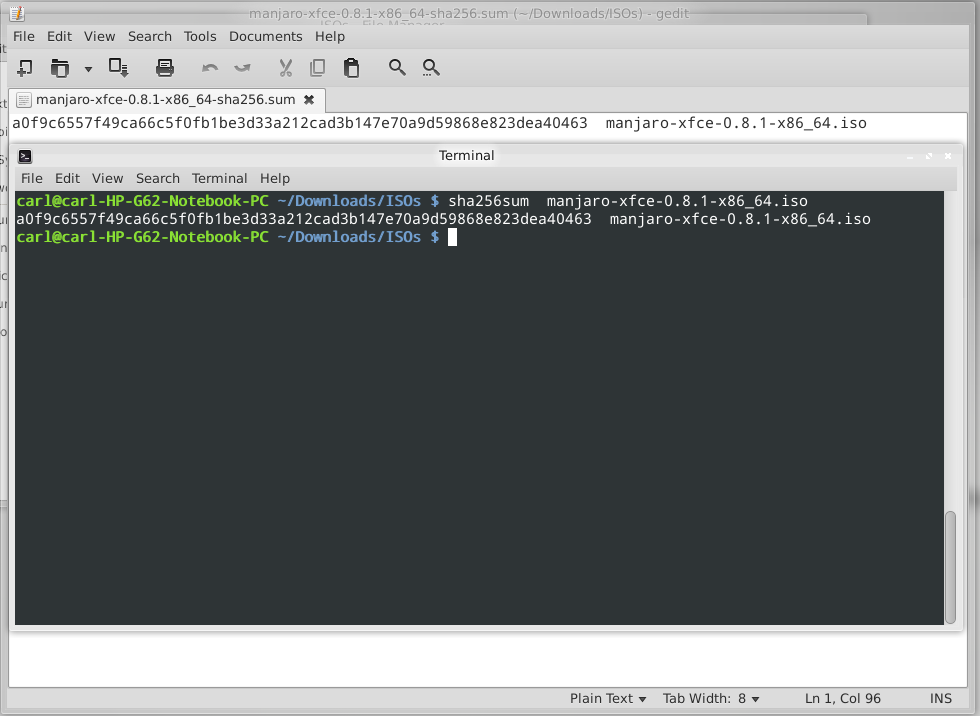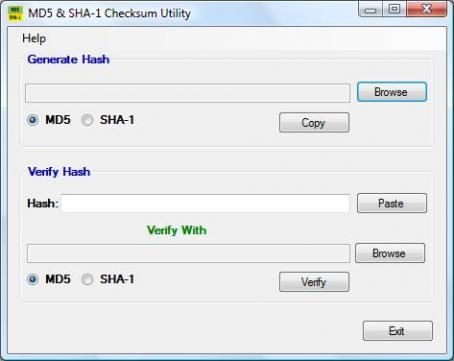Difference between revisions of "Check a Downloaded ISO Image For Errors/ru"
Views
Actions
Namespaces
Variants
Tools
(Created page with "Часть 'sha' в имени файла контрольной суммы означает <u>S</u>ecure <u>H</u>ash <u>A</u>lgorithm. Этот алгоритм исполь...") |
(Created page with "Потребуется загрузить и установить приложение для проверки контрольной суммы. Существует множ...") |
||
| (11 intermediate revisions by the same user not shown) | |||
| Line 4: | Line 4: | ||
{{SectionTemplate| | {{SectionTemplate| | ||
1=Обзор| | 1=Обзор| | ||
2=Перед тем как записать скачанный ISO-образ (или использовать его в качестве виртуального диска в Virtualbox), настоятельно рекомендуется сначала проверить не поврежден ли он. Последствия этого, особенно если вы собираетесь установить Manjaro в качестве основной операционной системы, должны быть очевидны, то есть поврежденный образ приведет к некорректной установке. | 2=Перед тем как записать скачанный ISO-образ (или использовать его в качестве виртуального диска в Virtualbox), '''настоятельно''' рекомендуется сначала проверить не поврежден ли он. Последствия этого, особенно если вы собираетесь установить Manjaro в качестве основной операционной системы, должны быть очевидны, то есть поврежденный образ приведет к некорректной установке. | ||
Чтобы выполнить проверку - сначала нужно загрузить соответствующий файл контрольной суммы из той же папки сайта ''Sourceforge'', что и выбранный вами ISO-образ. Файл контрольной суммы будет иметь то же имя, что и ISO-образ, с которым он будет использоваться; единственное отличие в том, что он будет заканчиваться либо ''-sha1.sum'', либо ''-sha256.sum''. Например, соответствующие файлы контрольных сумм для файла ''manjaro-xfce-0.8.1-x86_64.iso'' (64-битный релиз Manjaro 0.8.1 с рабочим столом XFCE) будут такими: | Чтобы выполнить проверку - сначала нужно загрузить соответствующий файл контрольной суммы из той же папки сайта ''Sourceforge'', что и выбранный вами ISO-образ. Файл контрольной суммы будет иметь то же имя, что и ISO-образ, с которым он будет использоваться; единственное отличие в том, что он будет заканчиваться либо ''-sha1.sum'', либо ''-sha256.sum''. Например, соответствующие файлы контрольных сумм для файла ''manjaro-xfce-0.8.1-x86_64.iso'' (64-битный релиз Manjaro 0.8.1 с рабочим столом XFCE) будут такими: | ||
| Line 15: | Line 15: | ||
{{SectionTemplate| | {{SectionTemplate| | ||
1=SHA1 и SHA256| | 1=SHA1 и SHA256| | ||
2=Часть 'sha' в имени файла контрольной суммы означает <u>S</u>ecure <u>H</u>ash <u>A</u>lgorithm. Этот алгоритм используется для генерации определенного кода, уникального для загруженного ISO-образа. '''sha1''' и '''sha256''' - это разные версии алгоритма, которые вы можете использовать для этого. В то время как sha1 - наиболее часто используемая версия, sha256 - более поздняя и более безопасная. Какую из них вы решите использовать - это исключительно ваш выбор. ''Однако, если вы не уверены, рекомендуется использовать sha256''. | 2=Часть 'sha' в имени файла контрольной суммы означает <u>S</u>ecure <u>H</u>ash <u>A</u>lgorithm. Этот алгоритм используется для генерации определенного кода, уникального для загруженного ISO-образа. '''sha1''' и '''sha256''' - это разные версии алгоритма, которые вы можете использовать для этого. В то время как sha1 - наиболее часто используемая версия, sha256 - более поздняя и более безопасная. Какую из них вы решите использовать - это исключительно ваш выбор. '''Однако, если вы не уверены, рекомендуется использовать sha256'''. | ||
Сам файл контрольной суммы - это просто текстовый документ, содержащий код, который должен совпадать с кодом, сгенерированным алгоритмом sha1 или sha256. Таким образом, если код, сгенерированный из файла ISO, совпадает с кодом, содержащимся в файле контрольной суммы, то с ISO все в порядке; в противном случае, если эти два кода не совпадают, это означает, что файл ISO каким-то образом изменился, скорее всего, был поврежден. Это можно сравнить с тем, как если бы кто-то использовал секретный пароль для идентификации своей личности: если он сообщает что пароль не верный - значит, что-то явно не так! | |||
Не волнуйтесь, если все это звучит запутано, на самом деле все очень просто и легко! | |||
}} | }} | ||
{{SectionTemplate| | {{SectionTemplate| | ||
1= | 1=Проверка в Linux| | ||
2= | 2=Чтобы проверить целостность загруженного файла необходимо сначала открыть загруженный файл контрольной суммы с помощью текстового редактора, например ''Gedit''. В зависимости от того, что Вы собираетесь использовать - sha1 или sha256, убедитесь, что Вы скачали и открыли соответствующий файл контрольной суммы, то есть файл, заканчивающийся на *.sha1sum или *.sha256sum соответственно), поскольку они будут содержать разные коды. После того, как файл контрольной суммы будет открыт и код будет виден, откройте терминал и перейдите в каталог, где хранится загруженный ISO. Например, если ваш ISO-файл находится в стандартной папке ''Downloads'', введите следующую команду: | ||
{{UserCmd|command=cd Downloads}} | {{UserCmd|command=cd Downloads}} | ||
Команда для проверки контрольной суммы использует следующий синтаксис: | |||
[sha1sum | [sha1sum или sha256sum] [ISO-образ] | ||
[[File: sha256.png|thumb|left|375px]] | [[File: sha256.png|thumb|left|375px]] | ||
Например, следующая команда будет использовать sha256 для генерации кода из 64-битного Manjaro XFCE 0.8.1 ISO. Затем сгенерированный код можно сравнить с кодом, предоставленным соответствующим файлом контрольной суммы sha256: | |||
{{UserCmd|command=sha256sum | {{UserCmd|command=sha256sum manjaro-xfce-0.8.1-x86_64.iso}} | ||
Как показано на рисунке - в данном случае оба кода совпадают, что подтверждает правильность загруженного ISO-файла. Следующая команда использует sha1 для выполнения точно такой же задачи: | |||
{{UserCmd|command=sha1sum manjaro-xfce-0.8.1-x86_64.iso}} | {{UserCmd|command=sha1sum manjaro-xfce-0.8.1-x86_64.iso}} | ||
Если оба кода совпадают - можно приступать к записи ISO-образа на выбранный вами установочный носитель или сразу использовать его в Virtualbox. Если коды не совпадают, то необходимо удалить ISO-образ и загрузить его снова. | |||
}} | }} | ||
{{SectionTemplate| | {{SectionTemplate| | ||
1= | 1=Проверка в Windows| | ||
2=[[File: wincheck.jpg|thumb|left|375px]] | 2=[[File: wincheck.jpg|thumb|left|375px]] | ||
Потребуется загрузить и установить приложение для проверки контрольной суммы. Существует множество инструментов, которые могут выдавать суммы sha1 и sha256. Одним из таких инструментов является '''[https://github.com/tedsmith/quickhash Quick Hash]'''. | |||
<br clear="all" /> | <br clear="all" /> | ||
}} | }} | ||
{{SectionTemplate| | {{SectionTemplate|Смотрите также| | ||
* '''[[How-to verify GPG key of official .ISO images]]''' | * '''[[How-to verify GPG key of official .ISO images]]''' | ||
* '''[[Download Manjaro]]''' | * '''[[Download Manjaro]]''' | ||
Latest revision as of 11:04, 12 January 2023
Чтобы выполнить проверку - сначала нужно загрузить соответствующий файл контрольной суммы из той же папки сайта Sourceforge, что и выбранный вами ISO-образ. Файл контрольной суммы будет иметь то же имя, что и ISO-образ, с которым он будет использоваться; единственное отличие в том, что он будет заканчиваться либо -sha1.sum, либо -sha256.sum. Например, соответствующие файлы контрольных сумм для файла manjaro-xfce-0.8.1-x86_64.iso (64-битный релиз Manjaro 0.8.1 с рабочим столом XFCE) будут такими:
- manjaro-xfce-0.8.1-x86_64-sha1.sum, и/или
- manjaro-xfce-0.8.1-x86_64-sha256.sum
Сам файл контрольной суммы - это просто текстовый документ, содержащий код, который должен совпадать с кодом, сгенерированным алгоритмом sha1 или sha256. Таким образом, если код, сгенерированный из файла ISO, совпадает с кодом, содержащимся в файле контрольной суммы, то с ISO все в порядке; в противном случае, если эти два кода не совпадают, это означает, что файл ISO каким-то образом изменился, скорее всего, был поврежден. Это можно сравнить с тем, как если бы кто-то использовал секретный пароль для идентификации своей личности: если он сообщает что пароль не верный - значит, что-то явно не так!
Не волнуйтесь, если все это звучит запутано, на самом деле все очень просто и легко!Команда для проверки контрольной суммы использует следующий синтаксис:
[sha1sum или sha256sum] [ISO-образ]
Например, следующая команда будет использовать sha256 для генерации кода из 64-битного Manjaro XFCE 0.8.1 ISO. Затем сгенерированный код можно сравнить с кодом, предоставленным соответствующим файлом контрольной суммы sha256:
Как показано на рисунке - в данном случае оба кода совпадают, что подтверждает правильность загруженного ISO-файла. Следующая команда использует sha1 для выполнения точно такой же задачи:
Если оба кода совпадают - можно приступать к записи ISO-образа на выбранный вами установочный носитель или сразу использовать его в Virtualbox. Если коды не совпадают, то необходимо удалить ISO-образ и загрузить его снова.
Потребуется загрузить и установить приложение для проверки контрольной суммы. Существует множество инструментов, которые могут выдавать суммы sha1 и sha256. Одним из таких инструментов является Quick Hash.